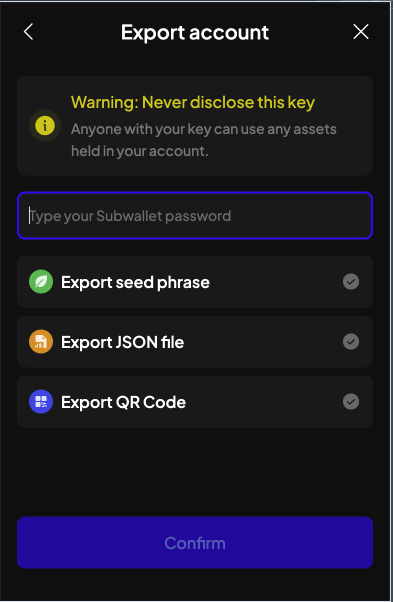SubWallet
SubWallet - это сторонний кошелек, созданный для сетей Substrate и EVM командой SubWallet.
В этом руководстве описана настройка браузерного расширения. Также доступно мобильное приложение для Android и iOS.*
SubWallet — это удобный Web3-шлюз в мультивселенную экосистемы Substrate. Наша цель — предоставить вам самый простой и безопасный способ подключения к блокчейн-приложениям.
Чтобы узнать больше о SubWallet, посетите их вебсайт.
Создание или импорт нового кошелька
- Посетите сайт SubWallet и загрузите подходящую версию.
- После установки расширения, откройте его.
- Расширение даст вам до четырех вариантов. Скорее всего вы захотите выбрать
Создать новую учетную запись.
Если вы хотите импортировать существующий кошелек, затем выберите Импортировать аккаунт
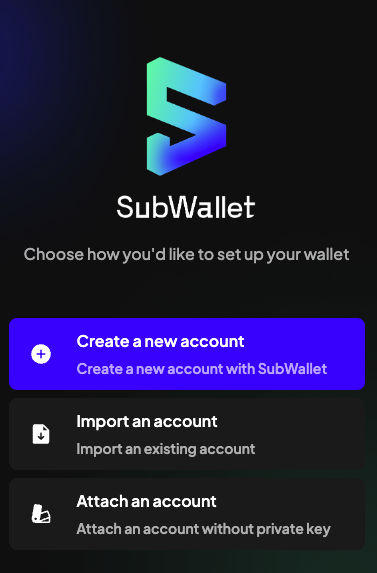
- Внимательно прочитайте и примите Условия использования.
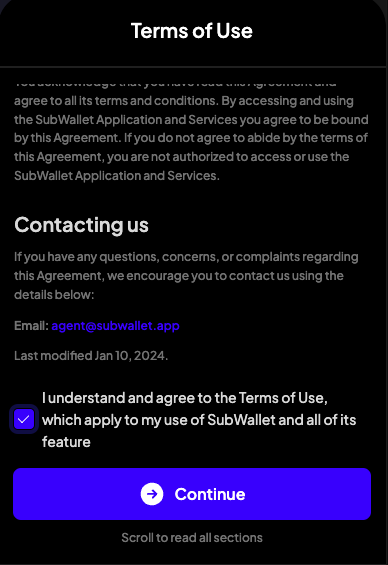
- Введите и подтвердите пароль для вашей учетной записи. Убедитесь, что вы используете надежный пароль.
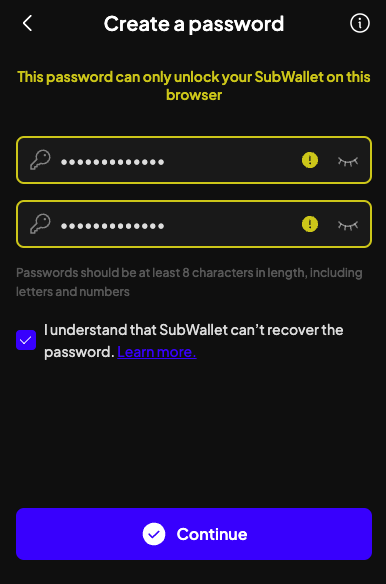
- Просмотрите информацию о том, как сохранить вашу ключевую фразу в безопасности. Нажмите на каждую подсказку, чтобы подтвердить, что вы прочитали и поняли ее.
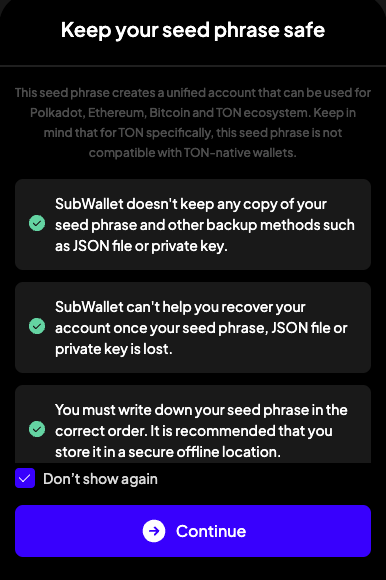
- Введите имя своего аккаунта.
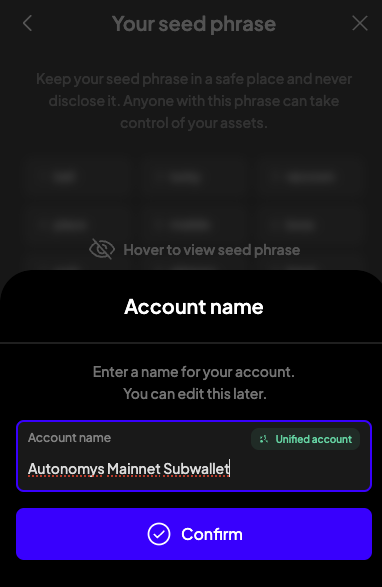
- Запишите свою seed фразу в безопасном месте. Если Вы когда-нибудь забыли свой пароль, или решите перевести аккаунт на другой компьютер.
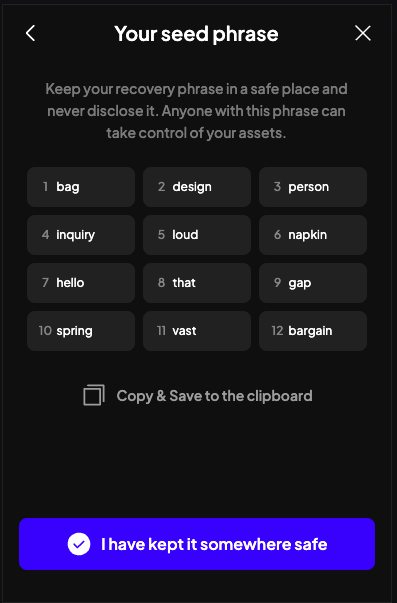
- Поздравляем, Вы успешно создали свой кошелёк в SubWallet.
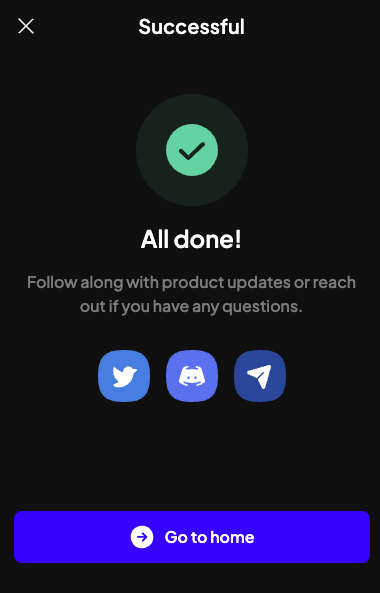
Подключите кошелек к Autonomys Mainnet и найдите публичный адрес кошелька
- Откройте SubWallet, прокрутите вниз до конца и нажмите на Manage tokens.
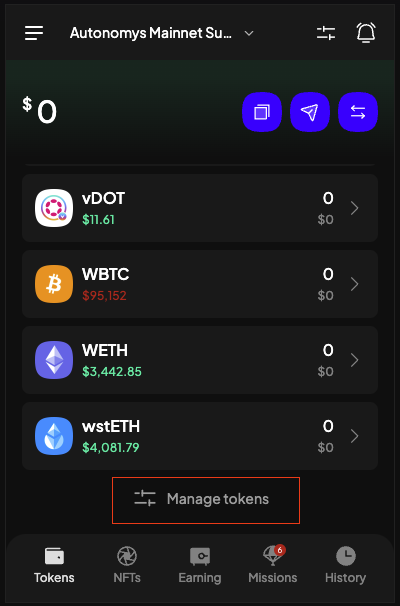
- Вы можете отменить выбор всех автоматически включенных токенов для своего удобства.
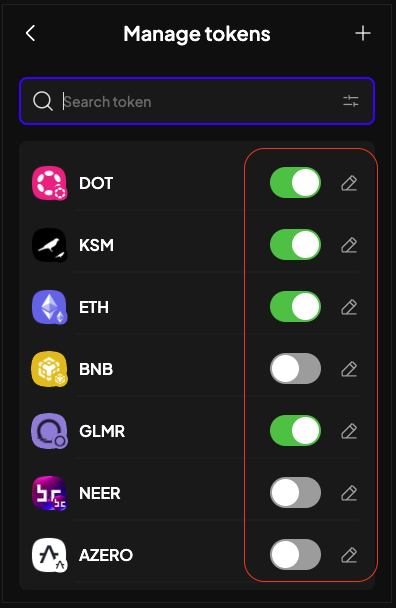
- В строке поиска начните вводить имя сети, например Autonomys. Вы увидите две сети - mainnet и Chronos testnet.
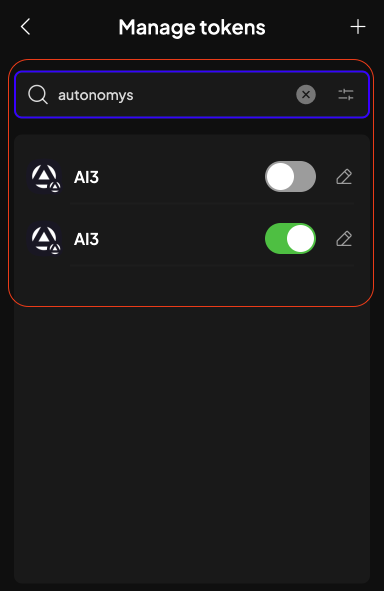
- Вернитесь в первый экран, где вы увидите токен AI3 вместе с балансом. Чтобы просмотреть публичный адрес вашего кошелька, нажмите на его название.
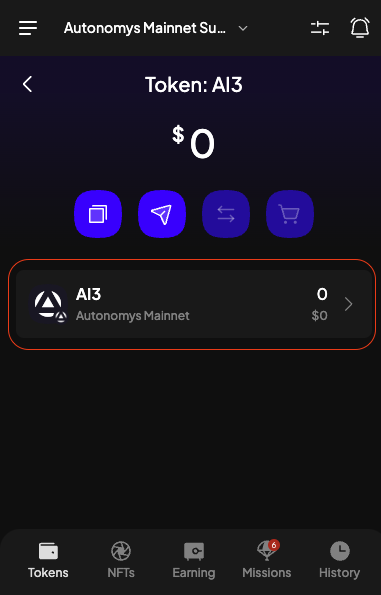
- Затем нажмите на значок Copy, чтобы скопировать публичный адрес.
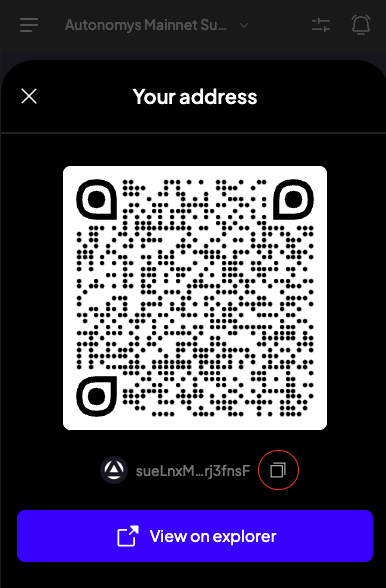
Подключение к сети Autonomys через RPC
Иногда вы не видите сети, к которой вы хотели бы подключиться в списке доступных сетей. В этом случае вы можете вручную подключиться к сети Autonomys Network через RPC.
Это также может быть полезно для разрабатываемых сетей, таких как Autonomys Network Testnet. Ниже вы найдете простое руководство по добавлению этих новых сетей. Кроме того, мы постараемся поддерживать актуальный список активных RPC-эндпоинтов для разработки.
- Mainnet
- Chronos Testnet
-
Откройте SubWallet, вызовете меню с тремя полосками в верхнем левом углу кошелька.
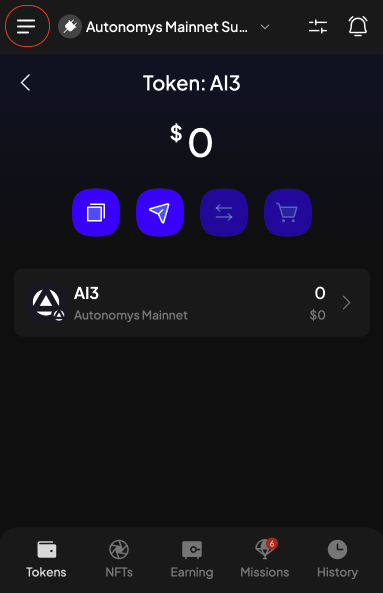
-
Внутри меню нас�троек Вы увидите опцию Manage Networks.
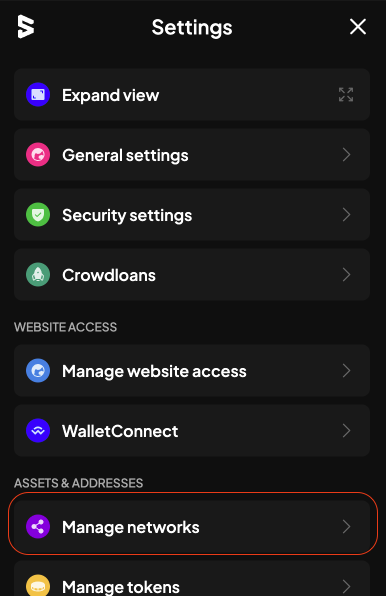
-
В меню Manage Networks Вы увидите + в правом верхнем углу.
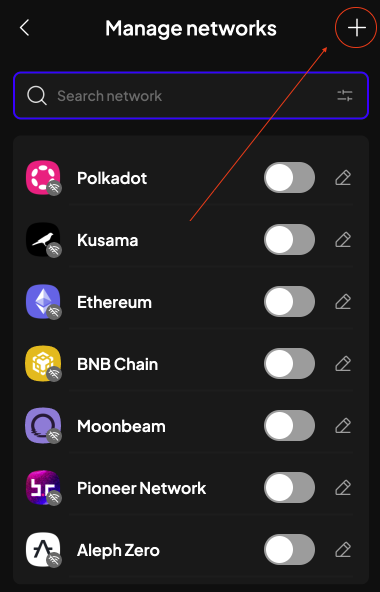
-
Он откроет меню Import Network, где Вы увидите несколько опций
- URL провайдера
- Название сети
- Символ
- Обозреватель блоков
- Crowdloan URL
Обязательным для заполнения является только поле Provider URL. Добавление обозревателя блоков — опционально. Стандартным обозревателем для сети Autonomys является Subscan Block Explorer.
Доступные URL-адреса провайдеров для сети Autonomys можно найти в разделе Точки доступа RPC.
-
Введите URL провайдера, после щелчка за пределы этого поля система проверит URL и добавит остальную информацию, затем нажмите Save.
- В этом примере мы будем использовать RPC тестовой сети Taurus
wss://rpc.taurus.autonomys.xyz/ws
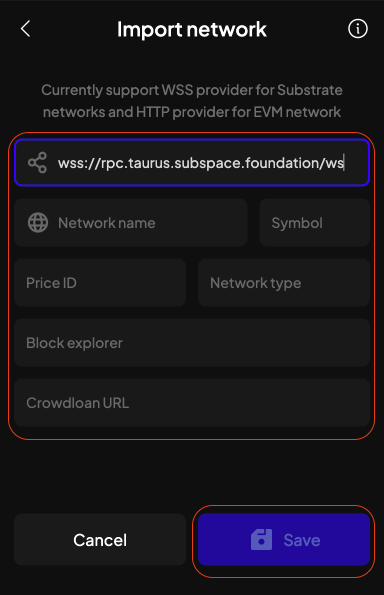
- В этом примере мы будем использовать RPC тестовой сети Taurus
-
Затем Вы вернетесь на экран сетей, где сможете выбрать новую добавленную сеть.
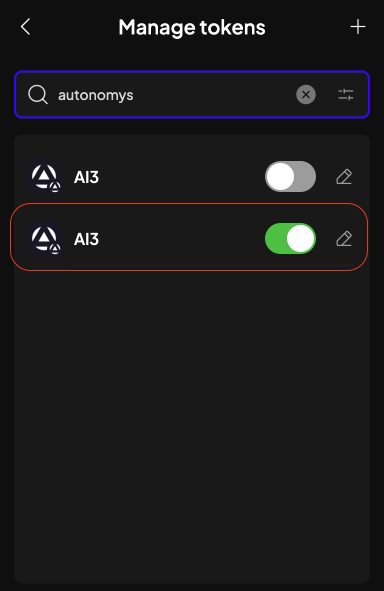
Решение проблем
Если у Вас возникли проблемы или Вы хотите узнать о других возможностях SubWallet, обратитесь к официальной документации SubWallet.
Как сделать резервную копию моего кошелька?
-
Вы можете создать резервную копию/экспорт вашего кошелька. Нажмите на Аккаунт.
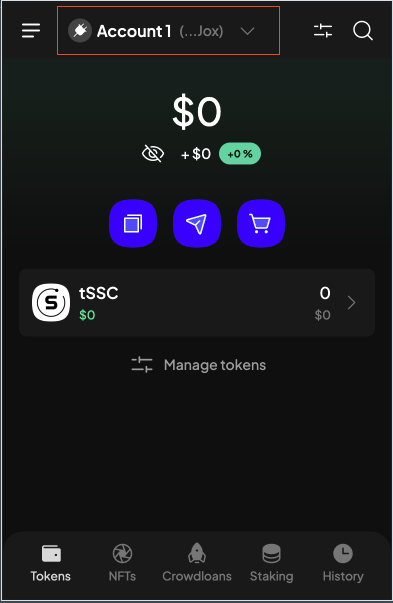
-
Выберите аккаунт, резервную копию которого хотите создать, и нажмите на значок edit.
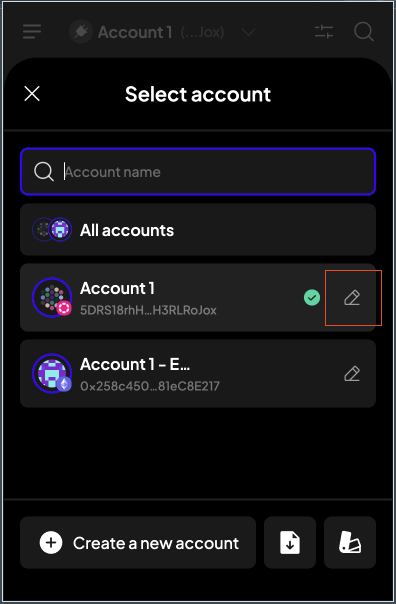
-
Выберите Export.
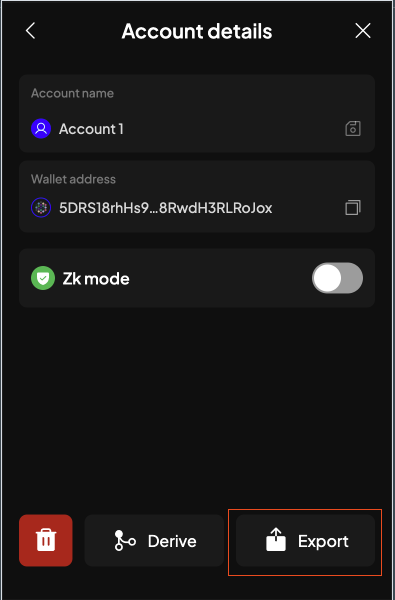
-
Затем введите пароль кошелька и выберите предпочтительный метод экспорта:
Seed phrase,JSONилиQR code.